Im digitalen Zeitalter, in dem Kinder durchschnittlich 4-6 Stunden pro Tag vor Bildschirmen verbringen, ist die Verwaltung des Zugriffs Ihres Kindes auf digitale Inhalte von entscheidender Bedeutung geworden. Apple TV, eine beliebte Streaming-Plattform in über 100 Millionen Haushalten, bietet eine robuste Apple TV-Kindersicherung, die Ihnen hilft, dieses Problem zu lösen. In diesem Leitfaden erfahren Sie, wie Sie die Kindersicherung auf dem Apple TV einrichten und optimieren, um Ihrer Familie ein sicheres, altersgerechtes Fernseherlebnis zu gewährleisten.
Download and Start Your Free Trial of the Safes Parental Control App
Apple TV und seine Kindersicherung verstehen
Apple TV ist ein digitaler Mediaplayer und eine Mikrokonsole, die von Apple Inc. entwickelt wurde. Es ermöglicht Benutzern, Video- und Audioinhalte auf ihren Fernseher zu streamen, einschließlich Filme, Fernsehsendungen und Apps.
Die Apple TV-Kindersicherung ist eine integrierte Funktion, mit der Sie Folgendes tun können:
- Einschränken und Verwalten der Inhalte, auf die Ihr Kind zugreifen kann
- Anstößige Inhalte einschränken
- Einschränken der Kauf- und Download-Funktionen
- Verwalten von Datenschutz- und Standortdiensten
- Diese Steuerelemente sind unerlässlich für Eltern, die sicherstellen möchten, dass ihre Kinder bei der Verwendung von Apple TV zu Hause altersgerechten Inhalten ausgesetzt sind.
- Verwandter Artikel: Folgen unangemessener Internetnutzung für Familien
Einrichten der Apple TV-Kindersicherung: Eine Schritt-für-Schritt-Anleitung
Das Einrichten der Apple TV-Kindersicherung mag komplex erscheinen, aber mit der richtigen Anleitung kann es leicht durchgeführt werden. Lassen Sie uns in den Prozess eintauchen, um Ihnen zu helfen, diese Kontrollen effektiv einzurichten.
-
Aktivieren von Einschränkungen auf Apple TV
So aktivieren Sie die Kindersicherung auf Apple TV:
- Navigieren Sie auf dem Apple TV zu „Einstellungen“
- Gehen Sie zu „Allgemein“ > „Einschränkungen“.
- Aktivieren von Einschränkungen
- Geben Sie einen 4-stelligen Passcode ein
Nach der Einrichtung werden die Einschränkungen aktiviert und die Apple TV-Kindersicherung aktiviert.
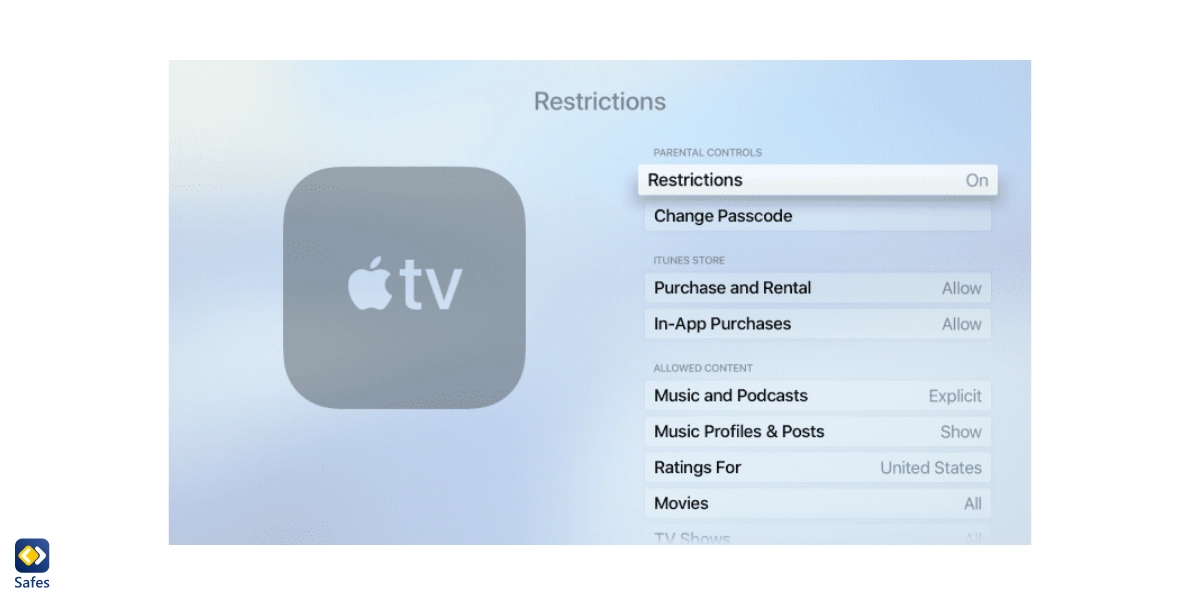
Passcode-Einrichtung für zusätzliche Sicherheit
Der Passcode ist entscheidend für die Aufrechterhaltung der Integrität Ihrer Kindersicherung. So ändern Sie es:
- Gehen Sie zu „Einstellungen“ > „Allgemein“ > „Einschränkungen“
- Wählen Sie „Passcode ändern“
- Geben Sie den aktuellen Passcode ein, dann den neuen
Profi-Tipp: Wählen Sie einen Passcode, den Sie sich leicht merken können, der für Ihre Kinder jedoch schwer zu erraten ist. Vermeiden Sie Geburtsdaten oder einfache Sequenzen.
-
Filterung und Bewertungen von Inhalten
Apple TV verwendet Inhaltsbewertungen, um Eltern dabei zu helfen, geeignete Inhalte zu filtern. So richten Sie es ein:
- Gehen Sie zu „Einstellungen“ > „Allgemein“ > „Einschränkungen“ (geben Sie Ihren Passcode ein)
- Scrollen Sie zu „Erlaubte Inhalte“.
- Wählen Sie jede Kategorie aus (Filme, TV-Sendungen, Apps) und wählen Sie die entsprechende Bewertung aus
Zum Beispiel:
- Filme: G, PG, PG-13, R, NC-17
- TV-Sendungen: TV-Y, TV-Y7, TV-G, TV-PG, TV-14, TV-MA
- Apps: 4+, 9+, 12+, 17+
-
Verwalten von Käufen und Downloads mit der Kindersicherung der Apple TV App
Nicht eingeschränkte Käufe können zu unerwarteten Rechnungen und unangemessenem Zugriff auf Inhalte führen. So verwalten Sie dies mit der Kindersicherung der Apple TV-App:
- Suchen Sie im Menü „Einschränkungen“ nach „iTunes Store“.
- Deaktivieren Sie „Käufe und In-App-Käufe“.
- Sie können auch für jeden Kauf ein Passwort anfordern oder Käufe ohne Passwort zulassen
-
Datenschutz und Ortungsdienste
So schützen Sie die Privatsphäre Ihres Kindes:
- Scrollen Sie unter „Einschränkungen“ zu „Datenschutz“.
- Wählen Sie die Dienste aus, die Sie einschränken möchten (z. B. Ortungsdienste, Kontakte, Kalender)
- Schalten Sie sie aus oder schränken Sie ihre Funktionalität ein
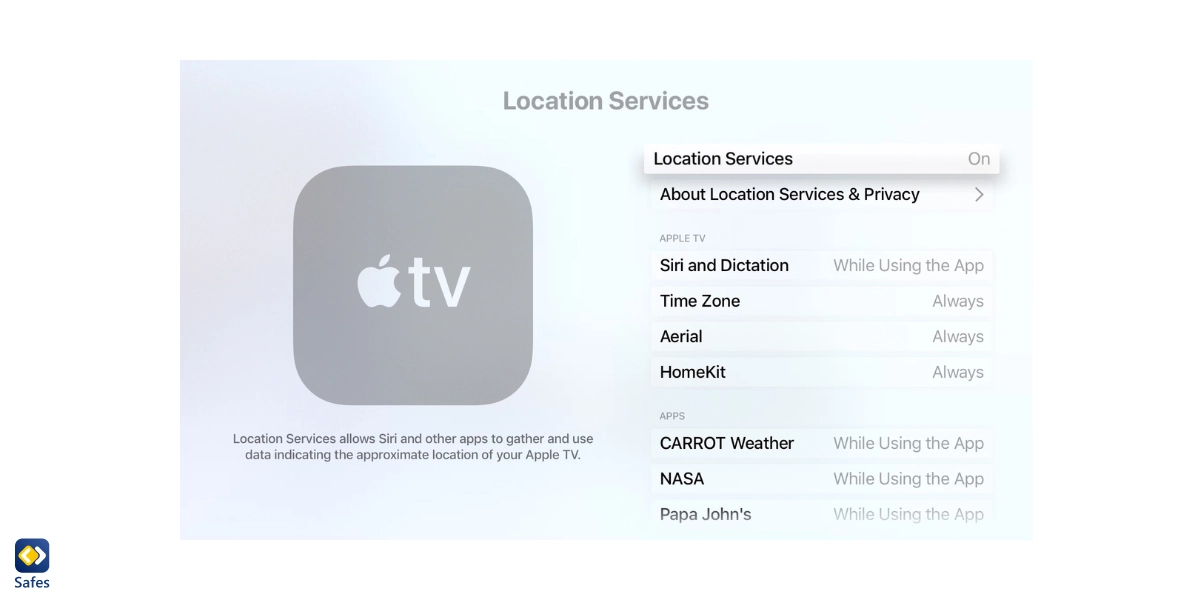
Apple TV Plus Kindersicherung und Familienfreigabe
Die Kindersicherung von Apple TV Plus kann über die Familienfreigabe verwaltet werden, die es bis zu sechs Familienmitgliedern ermöglicht, Abonnements zu teilen und dabei individuelle Vorlieben beizubehalten:
- Familienfreigabe auf Ihrem iOS-Gerät oder Mac einrichten
- Gehen Sie auf dem Apple TV > „Einstellungen“ „Benutzer und Accounts“ > „Familienfreigabe“
- Wählen Sie das Konto des Familienmitglieds aus, um seine Erfahrung anzupassen
Verbesserte Kontrolle mit Safes: Über die integrierten Funktionen hinaus
Während die integrierten Steuerelemente von Apple TV robust sind, können Apps von Drittanbietern wie Safes zusätzliche Schutzebenen bieten. Safes bietet:
- Plattformübergreifende Kompatibilität (iOS, Android, Windows, Mac)
- Begrenzung der Bildschirmzeit
- App-spezifische Steuerelemente
- Standortverfolgung
Safes können die Kindersicherung von Apple TV wie folgt ergänzen:
- Festlegen von allgemeinen Bildschirmzeitlimits für alle Geräte
- Blockieren bestimmter Apps oder Websites, auf die über den Webbrowser von Apple TV zugegriffen werden kann
- Bereitstellung detaillierter Tätigkeitsberichte
So legen Sie mit Safes los:
- Safes aus dem App Store oder Google Play herunterladen
- Starten Sie Ihre kostenlose Testversion, indem Sie ein Konto einrichten und die Geräte Ihres Kindes hinzufügen
- Konfigurieren der Einstellungen für die Verwendung mit der Apple TV-Kindersicherung
Zeitlimit für die Apple TV-Kindersicherung
Apple TV verfügt zwar nicht über eine integrierte Funktion für Zeitlimits, aber Sie können Safes verwenden, um das Zeitlimit für die Apple TV-Kindersicherung zu implementieren:
- Safes auf den Geräten Ihres Kindes einrichten
- Konfigurieren der täglichen Bildschirmzeit
- Safes überwachen und begrenzen die Gesamtbildschirmzeit, einschließlich der Apple TV-Nutzung
Dieser Ansatz gewährleistet eine umfassende Lösung zur zeitlichen Begrenzung der Apple TV-Kindersicherung auf allen Geräten Ihres Kindes.
Häufige Probleme und Fehlerbehebung
Eltern stoßen beim Einrichten von Steuerelementen häufig auf die folgenden Probleme:
- Code vergessen: Setzen Sie Ihr Apple TV auf die Werkseinstellungen zurück, wenn Sie Ihren Code nicht wiederherstellen können
- Kinder, die Einschränkungen umgehen: Überprüfen und aktualisieren Sie Ihre Einstellungen regelmäßig und erwägen Sie die Verwendung von Safes für zusätzliche Überwachungszwecke.
- Inkonsistente Einschränkungen auf allen Geräten: Verwenden Sie die Familienfreigabe, um einheitliche Regeln beizubehalten
Apple TV im Vergleich zu anderen Streaming-Plattformen
Im Vergleich zu anderen Plattformen bietet die Apple TV-Kindersicherung Folgendes:
- Detailliertere Kontrollen der Inhaltsbewertung
- Nahtlose Integration mit anderen Apple-Geräten
- Regelmäßige Sicherheitsupdates (suchen Sie monatlich in „Einstellungen“ > „System“ > „Software-Updates“ nach Updates)
Es fehlen jedoch integrierte Bildschirmzeitbeschränkungen, und hier können Apps wie Safes die Lücke füllen.
Fazit: Schutz und Erkundung in Einklang bringen
Die Implementierung der Apple TV-Kindersicherung ist ein entscheidender Schritt, um eine sichere digitale Umgebung für Ihre Kinder zu schaffen. Durch die Kombination der integrierten Funktionen von Apple mit Lösungen von Drittanbietern wie Safes können Sie ein Gleichgewicht zwischen Schutz und der Möglichkeit für Ihre Kinder erreichen, altersgerechte Inhalte zu erkunden.
Denken Sie daran, wie das Raising Children Network sagt: „Bildschirmzeit und die Nutzung digitaler Technologien können Teil eines gesunden Lebensstils sein, wenn sie mit anderen Aktivitäten in Einklang gebracht werden.“ Nutzen Sie diese Instrumente, um dieses Gleichgewicht zu fördern und einen Dialog mit Ihren Kindern über verantwortungsvolle digitale Bürgerschaft zu eröffnen.
Ergreifen Sie noch heute Maßnahmen: Richten Sie die Kindersicherung für Apple TV ein und erwägen Sie, die digitale Sicherheit Ihrer Familie mit Safes zu verbessern. Die sichere und bereichernde digitale Reise Ihrer Kinder beginnt mit Ihren fundierten Entscheidungen. Starten Sie noch heute Ihre kostenlose Testversion von Safes.
Your Child’s Online Safety Starts Here
Every parent today needs a solution to manage screen time and keep their child safe online.
Without the right tools, digital risks and excessive screen time can impact children's well-being. Safes helps parents set healthy boundaries, monitor activity, and protect kids from online dangers—all with an easy-to-use app.
Take control of your child’s digital world. Learn more about Safes or download the app to start your free trial today!


![Technologie-Tools für den Unterricht] [Einsatz von Technologie im Klassenzimmer](https://www.safes.so/wp-content/uploads/2023/04/technology-tools-for-the-classroom-1024x512.webp)

![A collage depicting the theme of [Main Theme], featuring a variety of images such as [Key Images].](https://www.safes.so/wp-content/uploads/2024/05/Digital-Nutrition-1024x512.webp)